Подключение к компьютеру с помощью соединения BLUETOOTH (Windows)
Образование пары — это процесс необходимой взаимной регистрации информации на устройствах BLUETOOTH, которые необходимо объединить с помощью беспроводного подключения.
Для того чтобы устройство BLUETOOTH можно было подключить к динамику в первый раз, необходимо образовать пару. Выполните те же действия для образования пары с другими устройствами.
Поддерживаемые операционные системы
Windows 10, Windows 8.1, Windows 8, Windows 7 SP1
Перед началом работы выполните следующее.
- Расположите компьютер в пределах 1 м от динамика.
- Подключите динамик к розетке переменного тока с помощью USB-адаптера переменного тока (доступен в продаже) или подключите к загружаемому компьютеру. Либо достаточно зарядите встроенный аккумулятор.
- Подготовьте к использованию инструкцию по эксплуатации из комплекта поставки компьютера.
- Остановите воспроизведение на компьютере.
- Уменьшите громкость компьютера и динамика во избежание резких громких звуков из динамика.
-
Выполните на компьютере поиск динамика.
Для Windows 10
Выберите [
 (Action Center)] – [Connect] на панели задач в правом нижнем углу экрана.
(Action Center)] – [Connect] на панели задач в правом нижнем углу экрана.
Для Windows 8.1
Нажмите правой кнопкой мыши [Start], затем нажмите [Control Panel].
После отображения [All Control Panel Items] выберите [Devices and Printers].
Если отображается экран [Control Panel] вместо [All Control Panel Items], выберите [Large icons] или [Small icons] в меню [View by] в правом верхнем углу экрана.
Для Windows 7
Нажмите кнопку [Start], а затем нажмите [Devices and Printers].

-
Включите динамик.
Индикатор
 (питание) засветится белым*1.
(питание) засветится белым*1.Индикатор
 (BLUETOOTH) будет мигать синим.
(BLUETOOTH) будет мигать синим.*1 В зависимости от звукового режима цвет индикатора
 (питание) меняется. Подробнее см. следующую тему.
(питание) меняется. Подробнее см. следующую тему.
Об индикаторах
- При первом включении динамика после покупки индикатор
 (BLUETOOTH) начнет быстро мигать, а динамик перейдет в режим образования пары автоматически при нажатии кнопки
(BLUETOOTH) начнет быстро мигать, а динамик перейдет в режим образования пары автоматически при нажатии кнопки  (питание)/кнопки
(питание)/кнопки  PAIRING. Перейдите к шагу
PAIRING. Перейдите к шагу  .
. - После нажатия кнопки
 (питание)/кнопки
(питание)/кнопки  PAIRING динамик пытается установить соединение BLUETOOTH с последним подключенным устройством BLUETOOTH. Если устройство находится рядом и функция BLUETOOTH включена, автоматически устанавливается соединение BLUETOOTH, и индикатор
PAIRING динамик пытается установить соединение BLUETOOTH с последним подключенным устройством BLUETOOTH. Если устройство находится рядом и функция BLUETOOTH включена, автоматически устанавливается соединение BLUETOOTH, и индикатор  (BLUETOOTH) продолжает светиться. В этом случае выключите функцию BLUETOOTH или питание подключенного устройства BLUETOOTH.
(BLUETOOTH) продолжает светиться. В этом случае выключите функцию BLUETOOTH или питание подключенного устройства BLUETOOTH.
- При первом включении динамика после покупки индикатор
-
Нажмите и удерживайте кнопку
 (питание)/кнопку
(питание)/кнопку  PAIRING, пока не раздастся голосовое уведомление и индикатор
PAIRING, пока не раздастся голосовое уведомление и индикатор  (BLUETOOTH) не начнет быстро мигать синим.
(BLUETOOTH) не начнет быстро мигать синим.Динамик перейдет в режим образования пары.

-
Выполните поиск динамика на компьютере.
Подключение динамик к компьютеру с помощью соединения BLUETOOTH
- Выберите [Connect] в Action Center в правом нижнем углу экрана.

- Выберите [SRS-XB21].
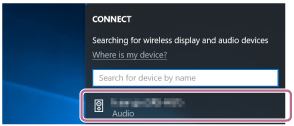
Если [SRS-XB21] не отображается на экране, повторите действия с шага
 .
.После образования пары подключение BLUETOOTH будет установлено автоматически и на экране отобразится [Connected music]. Перейдите к шагу
 .
.
- Нажмите [Add a device].

- Выберите [SRS-XB21] и нажмите [Next].

Если требуется ключ доступа*2, введите “0000”.
Если [SRS-XB21] не отображается, повторите действия, начиная с шага .
.*2 Ключ доступа может называться “код доступа”, “PIN-код”, “PIN-номер” или “пароль”.
- Когда отобразится следующий экран, нажмите [Close].
На компьютере начнется установка драйвера.

Символ “
 ” отобразится внизу слева от значка [SRS-XB21] во время установки. Если символ “
” отобразится внизу слева от значка [SRS-XB21] во время установки. Если символ “ ” исчезнет, значит установка драйвера завершена. Перейдите к шагу
” исчезнет, значит установка драйвера завершена. Перейдите к шагу  .
.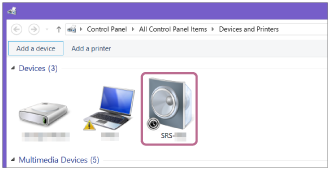
В зависимости от компьютера установка может занять некоторое время. Если установка драйвера занимает слишком много времени, функция автоматического отключения питания (Auto Standby) динамика приведет к его автоматическому отключению. В этом случае включите динамик повторно.
- Выберите [Connect] в Action Center в правом нижнем углу экрана.
-
Зарегистрируйте динамик на компьютере.
Для Windows 10
После образования пары подключение BLUETOOTH будет установлено автоматически и на экране отобразится [Connected music]. Перейдите к шагу
 .
.Для Windows 8.1
- Нажмите правой кнопкой мыши [SRS-XB21] в [Devices] и выберите [Sound settings] в отобразившемся меню.

- Подтвердите [SRS-XB21 Stereo] на экране [Sound].
- Если на [SRS-XB21 Stereo] отображается флажок (зеленый), перейдите к шагу
 .
.
- Если на [SRS-XB21 Stereo] не отображается флажок (зеленый), перейдите к следующему шагу (пункт 3).
- Если [SRS-XB21 Stereo] не отображается, нажмите правой кнопкой мыши на экране [Sound] и выберите [Show Disabled Devices] в отобразившемся меню. Затем перейдите к следующему шагу (пункт 3).
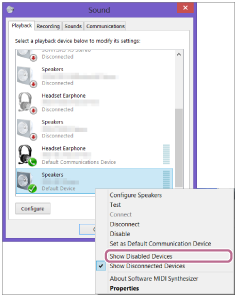
- Если на [SRS-XB21 Stereo] отображается флажок (зеленый), перейдите к шагу
- Нажмите правой кнопкой мыши [SRS-XB21 Stereo] и выберите [Connect] в отобразившемся меню.

При подключении динамика на [SRS-XB21 Stereo] на экране [Sound] будет отображаться флажок. Перейдите к шагу
 .
.
Если не удается нажать [Connect] для [SRS-XB21Stereo], выберите [Disable] для [Default Device] для которого отображается флажок (зеленый).

Для Windows 7
- Дважды щелкните [SRS-XB21] в [Devices].

- Нажмите [Listen to Music].

При подключении динамика будет отображаться флажок.

- Нажмите правой кнопкой мыши [SRS-XB21] в [Devices] и выберите [Sound settings] в отобразившемся меню.
-
Убедитесь, что индикатор
 (BLUETOOTH) перестал мигать и горит непрерывно.
(BLUETOOTH) перестал мигать и горит непрерывно.Когда динамик подключен к компьютеру, индикатор
 (BLUETOOTH) горит непрерывно. Вы можете выполнять прослушивание музыки и др. с компьютера.
(BLUETOOTH) горит непрерывно. Вы можете выполнять прослушивание музыки и др. с компьютера.
Совет
- Описанная выше процедура предназначена только для справки. Подробнее см. в инструкции по эксплуатации из комплекта поставки компьютера.
- Вы можете подключить к динамику до 3 устройств BLUETOOTH одновременно. Когда одно устройство начинает воспроизводить музыку во время воспроизведения на другом устройстве, динамик переключает выходы и начинает вывод звука с нового подключенного устройства (подключение нескольких устройств)
Примечание
- Режим образования пары динамика отключается через 5 минут, и индикатор
 (BLUETOOTH) начинает медленно мигать. Тем не менее, если на динамике не сохранена информация об образовании пар, например при его поставке с завода, режим образования пары не отключается. Если режим образования пары отключается до завершения процесса, повторите действия, начиная с шага
(BLUETOOTH) начинает медленно мигать. Тем не менее, если на динамике не сохранена информация об образовании пар, например при его поставке с завода, режим образования пары не отключается. Если режим образования пары отключается до завершения процесса, повторите действия, начиная с шага  .
. - Образовать пару устройств BLUETOOTH необходимо только один раз, кроме следующих случаев:
- Информация об образовании пары удалена после ремонта и т.п.
- Уже образована пара динамика с 8 другими устройствами, и необходимо образовать пару с новым устройством.
Можно образовать пару динамика максимум с 8 устройствами. В случае образования пары с устройством при наличии 8 уже образованных пар самое старое соединение с устройством будет заменено на новое. - С устройства BLUETOOTH удалена информация об образовании пары с динамиком.
- Динамик инициализирован.
Вся информация об образовании пар будет удалена. Если вы инициализировали динамик, подключение к iPhone/iPod touch или компьютеру может быть невозможно. В этом случае удалите информацию об образовании пары динамика на iPhone/iPod touch или компьютере, а затем повторите процедуру образования пары.
- Можно образовать пару динамика с несколькими устройствами, но воспроизводить музыку можно только с одного спаренного устройства за раз.
- Ключ доступа динамика “0000”. Если на устройстве BLUETOOTH установлен ключ доступа, отличный от “0000”, образовать пару с динамиком не получится.
- Если аудиокабель подключен к разъему AUDIO IN динамика в то время, как динамик и устройство BLUETOOTH подключены с помощью BLUETOOTH, звук из устройства, подключенного с помощью BLUETOOTH, не будет выводиться из динамика (функция громкой связи доступна). Чтобы выполнить прослушивание музыки с устройства BLUETOOTH, отключите аудиокабель от разъема AUDIO IN динамика.

